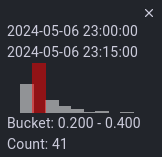10.12. Grafana のヒートマップの使用
Grafana のヒートマップを使用すると、経時的なデータのヒストグラムを表示し、データの傾向とパターンを特定し、時間の経過に伴う変化を確認できます。ヒートマップ内の各列は単一のヒストグラムを表します。それぞれのセルの色は、そのヒストグラム内における特定の値の観測密度を表します。
このワークフローは、RHEL9 の Grafana バージョン 9.0.9 以降のヒートマップ専用です。
前提条件
- PCP Redis が設定されている。詳細は、PCP Redis の設定 を参照してください。
-
grafana-serverにアクセスできる。詳細は、Grafana Web UI へのアクセス を参照してください。 - PCP Redis データソースが設定されている。詳細は、PCP Redis データソースでのパネルおよびアラートの作成 を参照してください。
手順
- Dashboards tab タブにカーソルを合わせて、+ New dashboard をクリックします。
- Add panel メニューで、Add a new panel をクリックします。
Query タブで以下を実行します。
- 選択中のデフォルトオプションの代わりに、クエリーリストから PCP Redis を選択します。
-
A のテキストフィールドに、カーネル負荷グラフを可視化するためのメトリクス (例:
kernel.all.load) を入力します。
- 可視化ドロップダウンメニュー (デフォルトで Time series に設定されています) をクリックし、Heatmap をクリックします。
- オプション: Panel Options ドロップダウンメニューで、Panel Title と Description を追加します。
Heatmap ドロップダウンメニューの Calculate from data 設定で、Yes をクリックします。
ヒートマップ
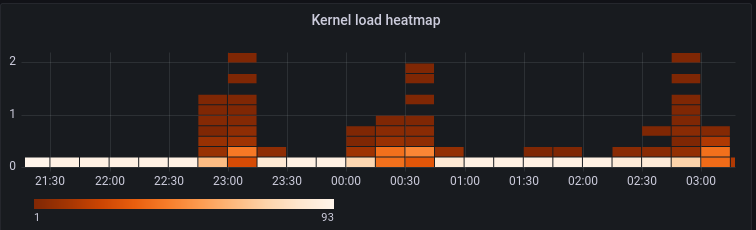
- オプション: Colors ドロップダウンメニューで、Scheme をデフォルトの Orange から変更し、ステップ数 (色の濃淡) を選択します。
オプション: Tooltip ドロップダウンメニューの Show histogram (Y Axis) 設定で、トグルをクリックすると、ヒートマップ内のセルの上にカーソルを置いたときに、特定のヒストグラム内でのセルの位置が表示されます。以下に例を示します。
Show histogram (Y Axis) のセルの表示